Photoshop调整图片为淡蓝色色调(2)
1、上接‘Photoshop调整图片为淡蓝色色调(1)’。在图层面板中单击面板底部的【创建新的填充或调整图层】按钮,在弹出的菜单中选择【纯色】命令。

2、在弹出的拾色器对话框中设置颜色为深紫色(C:78,M:91,Y:44,K:6),单击【确定】按钮。

3、返回图层面板,将‘颜色填充1’图层的混合模式更改为【滤色】,不透明度设置为40%。
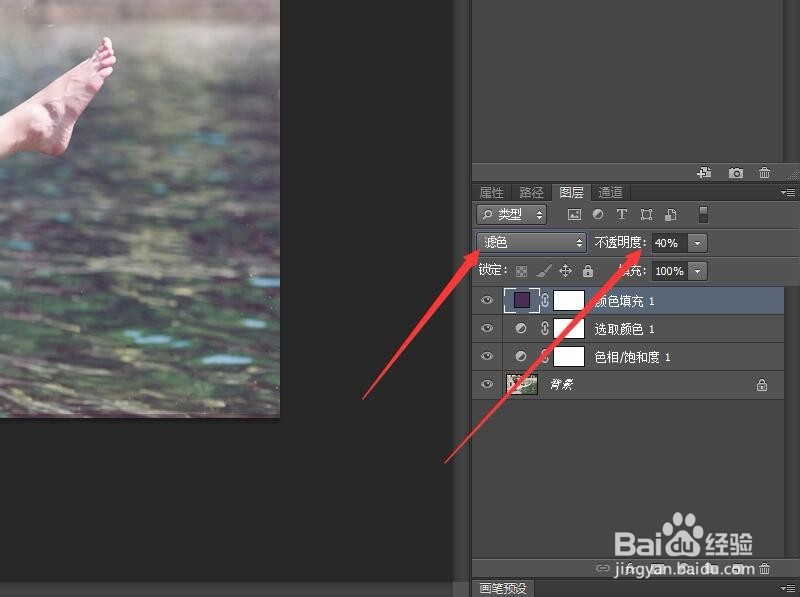
4、单击面板底部的【创建新的填充或调整图层】按钮,在弹出的菜单中选择【色彩平衡】命令。

5、在弹出的属性面板中选择色调为‘阴影’,更改青色数值为-9。
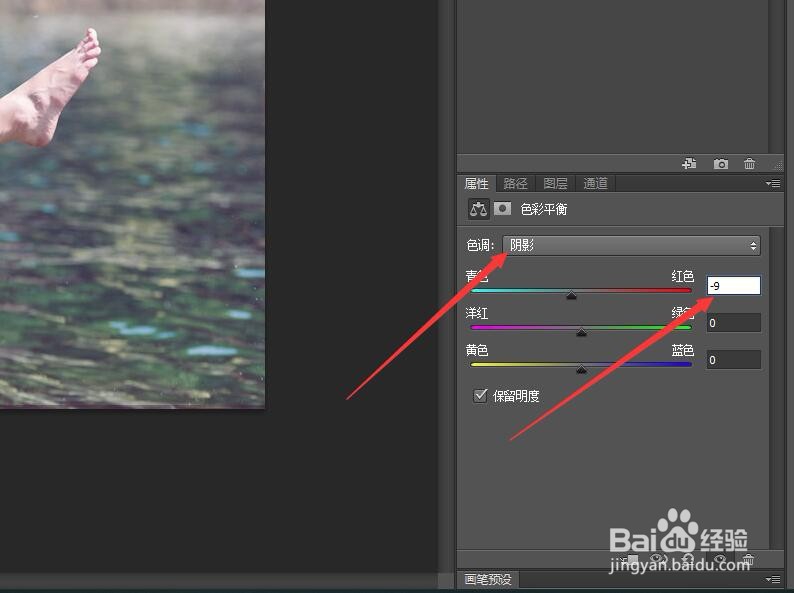
6、选择色调为‘中间调’,更改洋红数值为-8,黄色为-10。
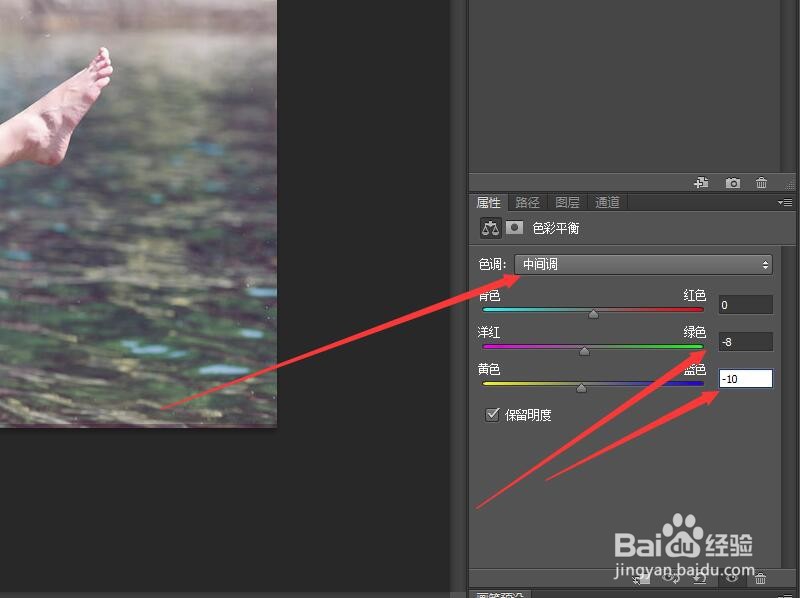
7、返回图层面板,单击面板底部的【创建新的填充或调整图层】按钮,在弹出的菜单中选择【色阶】命令。

8、选择‘红’通道。更改数值为(0, 1.11, 255)完成图像制作。
